Creazione di un allenamento personalizzato
Il Workout Creator di TrainerRoad ti permette di costruire il tuo allenamento da zero o di personalizzare uno dei nostri oltre 1000 allenamenti per meglio soddisfare le tue esigenze di fitness.
Scaricate il Workout Creator dai seguenti link:
- Mac Download
- Windows Download
Nota: Per utilizzare il Workout Creator su Windows, Adobe AIR deve essere installato sul vostro computer. Se non ce l’hai, puoi scaricare Adobe AIR qui.
Utilizzare un dispositivo mobile con l’app TrainerRoad?
Workout Creator è attualmente disponibile solo sulle nostre piattaforme desktop Mac e Windows. Dovrai usare un computer portatile o desktop per creare il tuo allenamento personalizzato. Ma non preoccuparti!
Dopo aver pubblicato il tuo allenamento personalizzato da Workout Creator, sarà pronto per essere utilizzato su qualsiasi delle nostre piattaforme. Una volta che hai completato i passaggi di cui sopra, sei pronto a personalizzare i tuoi allenamenti! Ecco come funziona:
Video Tutorials
WorkoutCreator Uso generale:
Nota: I primi 30 secondi di questo video mostrano la nostra vecchia app (AIR Legacy). Per le istruzioni su come aprire il Workout Creator dalla nostra nuova app Desktop, clicca qui per scoprire come.
Copia/Clona Allenamenti:
Creazione di frammenti di allenamento:
Aggiungimento di testo personalizzato per l’allenamento:
Aprire il WorkoutCreator
Se non hai già installato il Workout Creator, ti verrà richiesto di scaricarlo dal banner in fondo alla scheda “Custom” della sezione Workouts dell’app.
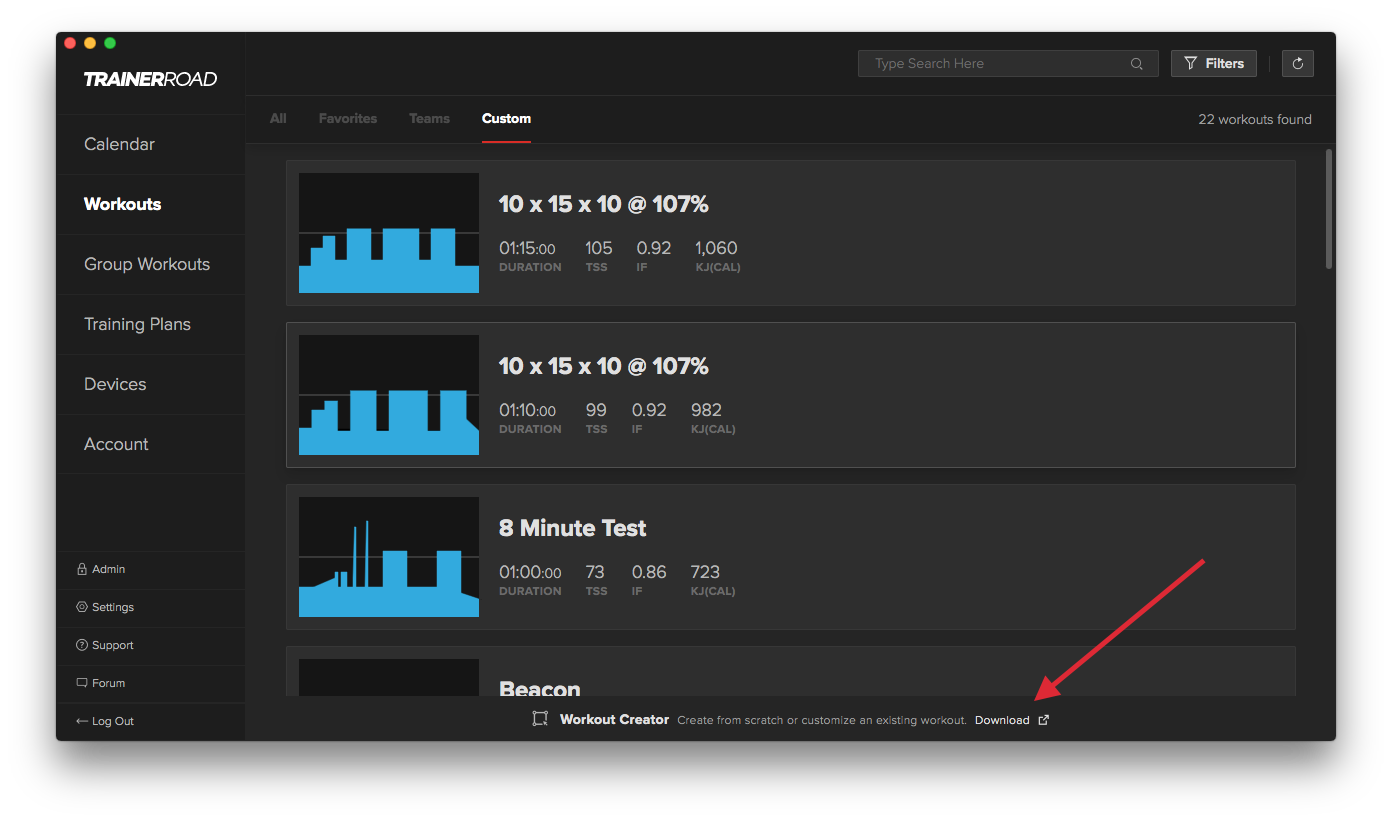
Puoi creare il tuo allenamento da zero o copiare un allenamento da usare come modello.
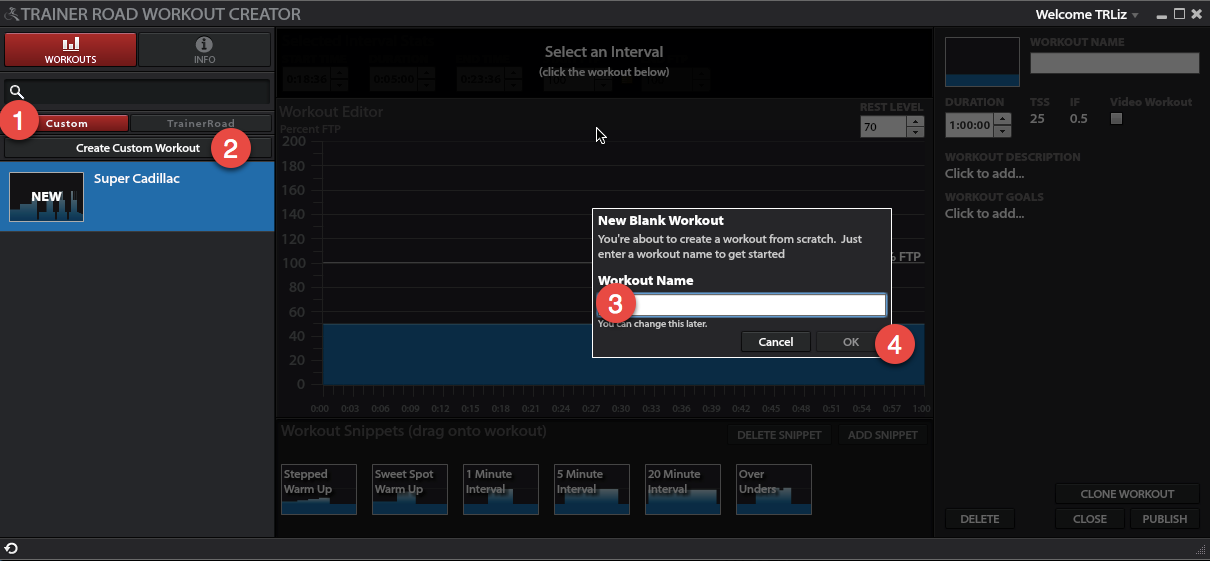
Una volta inserito un nome per il tuo nuovo allenamento e premuto “OK”, vedrai il Workout Creator completo dove puoi trascinare frammenti nella base e personalizzarli come vuoi.
Utilizzare gli snippet
La chiave del Workout Creator sono gli snippet di intervallo che possono essere trascinati nel nuovo allenamento e manipolati. Scopri di più su ogni frammento qui.

Manipolazione degli intervalli
Opzione #1:
Clicca e trascina l’intervallo in modo che sia esattamente come vuoi tu.
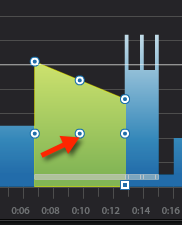
Il punto centrale sposta l’intervallo nell’allenamento.
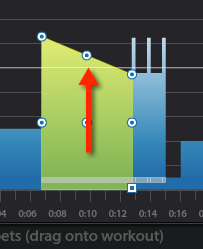
Trascinando il punto centrale in alto si sposta l’intensità su o giù.
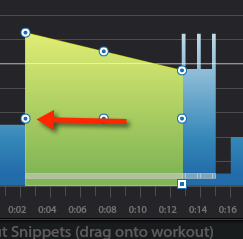
Trascinando il punto laterale si accorcia o aumenta la lunghezza dell’intervallo.
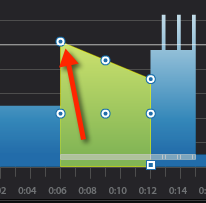
Il punto angolare in alto inclina l’intervallo per rendere progressivamente più difficili o facili gli intervalli.
Opzione #2
Puoi manipolare la lunghezza e l’intensità di un intervallo usando lo strumento in cima allo schermo.

Aggiungi testo
Ora che hai un dolce allenamento, è il momento di aggiungere del testo per tenerti motivato.
Puoi anche aggiungere una descrizione dell’allenamento e degli obiettivi per ricordarti lo scopo dell’allenamento quando è nell’app proprio come gli altri allenamenti nella libreria degli allenamenti di TR.
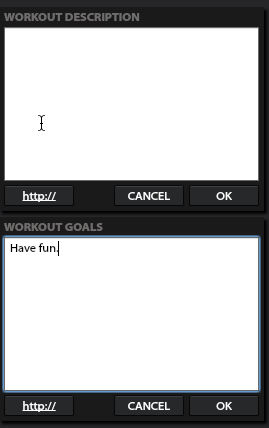
Pubblicazione di un allenamento
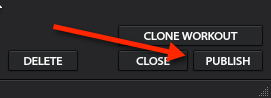
Una volta pubblicato l’allenamento, sarà disponibile per te nella app. Il modo più semplice per trovare tutti i tuoi allenamenti personalizzati è usare il filtro “Allenamento personalizzato”.
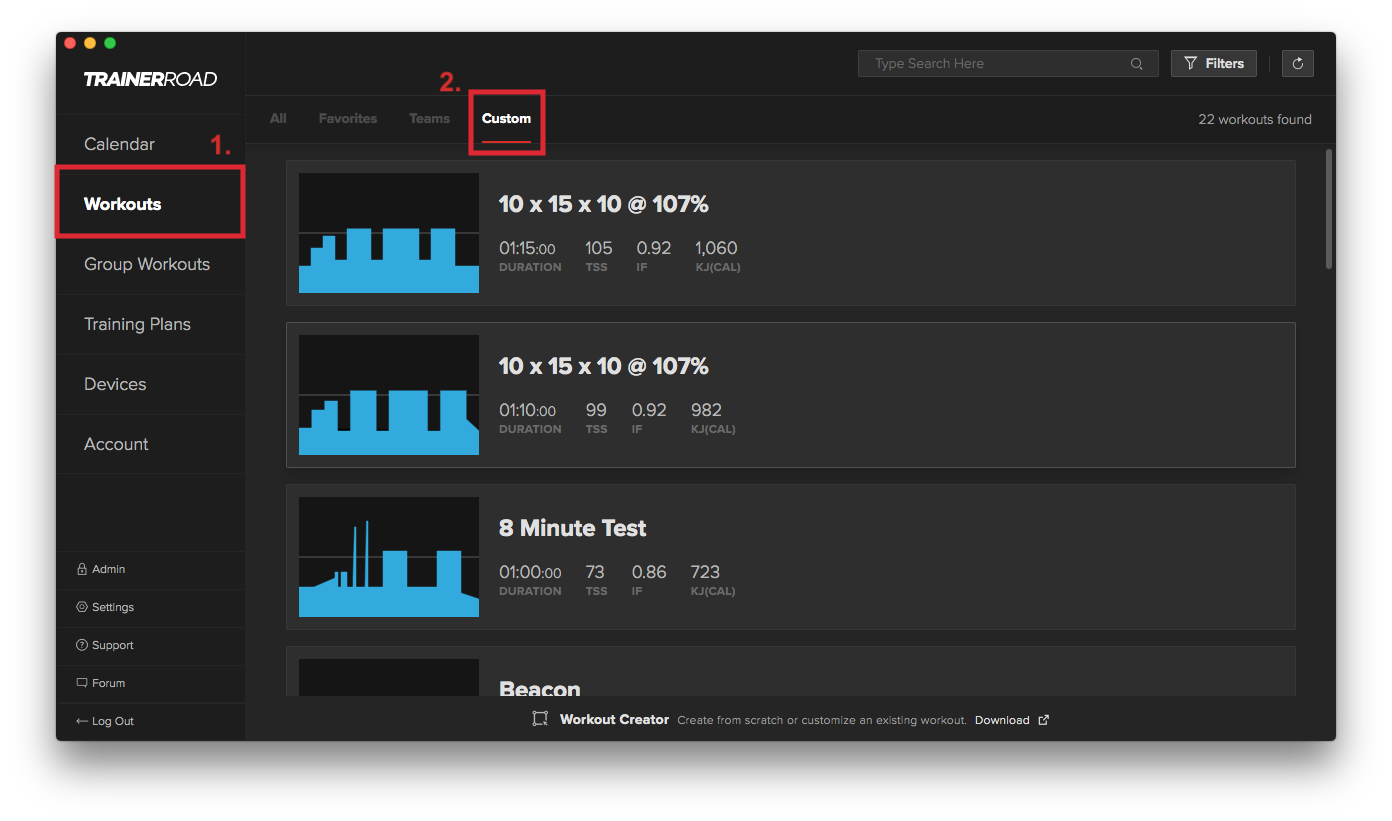
Hai già un allenamento personalizzato creato in un’altra piattaforma?
Se hai un file ERG o MRC per la tua corsa, puoi importarlo direttamente nel nostro Workout Creator. Questo articolo ti mostrerà come fare.
Se hai un file GPX da Strava, Garmin Connect, Ride With GPS, o altri servizi di mappatura è possibile utilizzare un’applicazione di terze parti chiamata BestBikeSplit per convertire il file GPX in un file ERG che puoi poi importare nel Workout Creator. Puoi saperne di più su questo processo qui.
Hai fatto un allenamento e non appare nell’app per poterlo percorrere? Ecco come trovarlo.




